
Tässä katsauksessa OpenSHOT - ilmainen ohjelma venäjäksi muokata video- ja epälineaarista avoimen lähdekoodin muokkausta käytettävissä Windowsissa, Linux- ja MacOS-alustoilla ja tarjoaa erittäin laajan valikoiman toimintoja videon kanssa, jotka sopivat aloittelijaksi käyttäjäksi ja että Kuka pitää ohjelmistoa, kuten MOVAVI Video Editor liian yksinkertainen.
Huomaa: Tämä artikkeli ei ole oppitunti tai ohjeet videon asentamiseen OpenShot Video Editorissa, se on pikemminkin lyhyt esittely ja yleiskatsaus toiminnot, jotka on suunniteltu kiinnostamaan lukijaa, joka etsii yksinkertaista, kätevää ja toimivaa videoeditoria.
Liitäntä, työkalut ja vaihtoehdot OpenSHOT Video Editor
Kuten edellä mainittiin, videoeditori OpenSHOTilla on rajapinta venäjäksi (muun muassa tuetuilla kielillä) ja se on saatavana kaikista tärkeimmistä käyttöjärjestelmistä, minun tapauksessani - Windows 10: lle (aiemmat versiot: 8 ja 7 tuetaan).
Ne, jotka ovat voineet työskennellä tyypillisen ohjelmiston muokkauksen kanssa, kun käynnistät ohjelman, näet täysin tuttu käyttöliittymän (samanlainen kuin yksinkertaistettu Adobe Premiere ja se on samanlainen kuin konfiguroitavissa), joka koostuu:
- Alueet, joissa on välilehdet nykyisille projektitiedostoille (tuettu Drag-N-DROP Lisää mediatiedostot), siirtymät ja tehosteet.
- Videon esikatselu Windows.
- Ajan mittakaava kappale kappaleilla (niiden numero mielivaltaisesti, myös OpenSehtsissä, heillä ei ole ennalta määrättyä tyyppiä - videota, ääntä jne.)
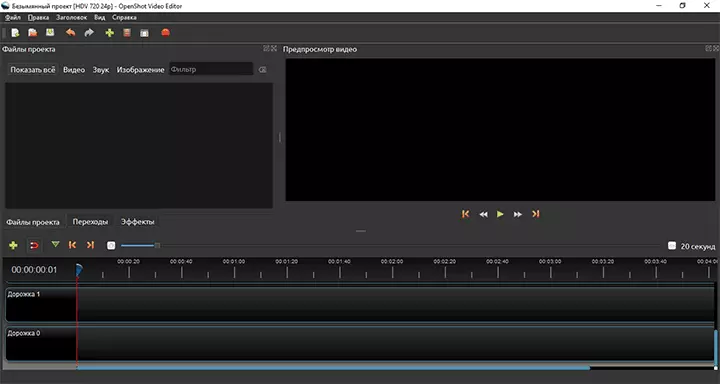
Itse asiassa Helppo videon muokkaaminen Tavallisella käyttäjällä OpenSHOTilla on tarpeeksi lisätä kaikki tarvittavat videotiedostot, ääni-, valokuvat ja kuvat projektiin, aseta ne haluttuun tapaan aikaleimalla, lisää tarvittavat vaikutukset ja siirtymät.
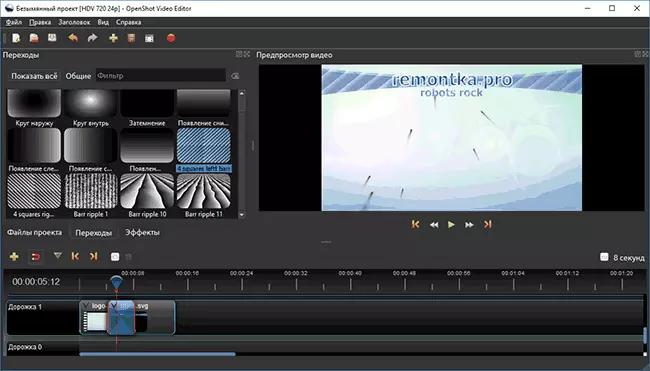
Todellinen, jotkut asiat (varsinkin jos muita videoasennusohjelmia käytetään kokemusta) eivät ole aivan ilmeisiä:
- Kontekstivalikon avulla voit käyttää kontekstivalikon kautta (oikealla hiiren napsautuksella, Split Clip Item) projektitiedostoluettelossa, mutta ei AIKA-asteikolla. Vaikka nopeusparametrit ja jotkut vaikutukset asetetaan jo siihen kontekstivalikon kautta.
- Oletuksena vaikutuksia, siirtymiä ja leikkeitä ei näytetä ja puuttuu missä tahansa valikossa. Jos haluat näyttää sen, sinun on napsautettava mitä tahansa elementtiä ajan mittakaavassa ja valitse kohde "Ominaisuudet". Tämän jälkeen ikkuna, jossa parametrit (kyky vaihtaa) ei katoa, sen sisältö muuttuu valitun kohteen mukaan asteikolla.
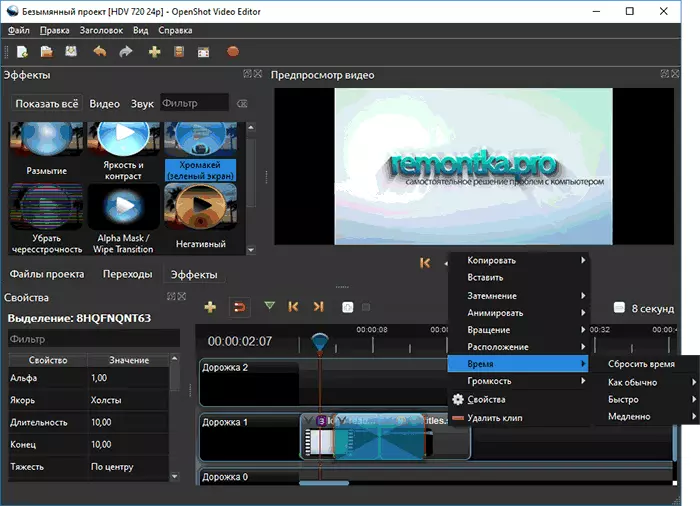
Kuitenkin, kuten sanoin, tämä ei ole oppitunteja OpenSHOTissa (muuten, on saatavilla YouTubessa, jos olet kiinnostunut), olen vain kiinnostunut kahteen asiaan, jossa logiikka ei ole täysin tuttu minulle .
HUOMAUTUS: Useimmat verkon materiaalit kuvaavat toimintaa OpenShotin ensimmäisessä versiossa, joka on tässä versiossa 2.0, joitakin liitäntäratkaisuja erotetaan (esimerkiksi vaikutusten ja siirtymien ominaisuuksien aiemmin mainitut ominaisuudet).
Nyt ohjelman mahdollisuuksista:
- Yksinkertainen muokkaus ja ulkoasu käyttäen vedä-n-pudotusta aikaasteella vaaditun raidan määrän, avoimuuden, vektorimuotojen (SVG), käännöksen, koon, zoom jne.
- Ihmisarvoinen vaikutus (mukaan lukien Chroma-avain) ja siirtymät (kummalliset eivät löytäneet vaikutuksia äänentoistoon, vaikka virallisen verkkosivuston kuvauksessa ilmoitetaan).
- Työkalut otsikoiden luomiseen, mukaan lukien animoituja 3D-tekstejä (katso "otsikko" -valikko, vaatii tehosekoittimen animoituja nimikkeitä (voit ladata ilmaiseksi Blender.orgista).
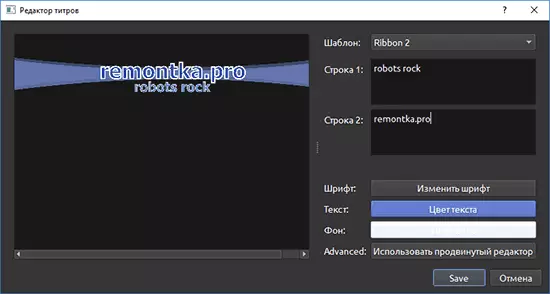
- Tukee laajaa valikoimaa muodoista tuontia ja vientiä varten, mukaan lukien korkean resoluution muodot.

Yhteenveto: Tietenkin tämä ei ole viileä ammatillinen ohjelmisto epälineaariselle asennukselle, mutta vapaat videon muokkausohjelmat lisäksi venäläisissä vaihtoehtona on yksi arvokkaimmista.
Voit ladata OpenShot Video-editori virallisesta sivustosta https://www.openshot.org/, siellä voit tutustua tässä editorilla valmistettuun videoon (Watch-video-kappaleessa).
